Photoshop制作复古风格的水印排版
文字与摄影图片的排版最近很流行,在各大微博、社区博客都有,有的做成小清新、有的做成可爱的等等
文字与摄影图片的排版最近很流行,在各大微博、社区博客都有,有的做成小清新、有的做成可爱的等等。今天将为大家分享一个实现复古风格的图文照片效果的Photoshop教程,希望大家喜欢。
先看看效果图:
下面一起看看这个教程制作方法:
第1步:
在Photoshop新建一个画布,我这里是2880x1800px大小,打开你的图形素材(透明PNG格式或是矢量图形),用鼠标拖到新建的文件里。
第2步:
双击图形素材设置为白色(图层样式 > 颜色叠加),新建一个图层并填充为黑色,并将图形素材与黑色图层合并。
第3步:
选择主菜单“滤镜” >“ 转换为智能滤镜”。 再次选择“滤镜” > “模糊” > “高斯模糊”,半径选择4px。(根据你的图形可微调)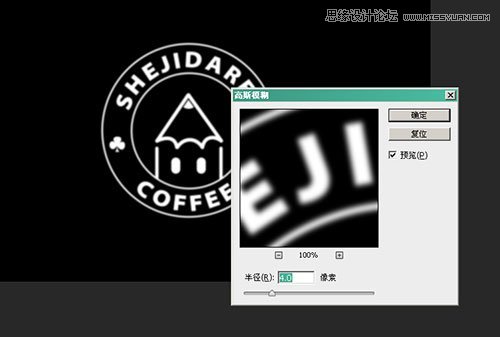
第4步:
选择主菜单“图层” > “新建调整图层” > “色阶”,改变这些值,直到你看不到模糊效果。然后再选主菜单 “图层” > “创建剪贴蒙版”。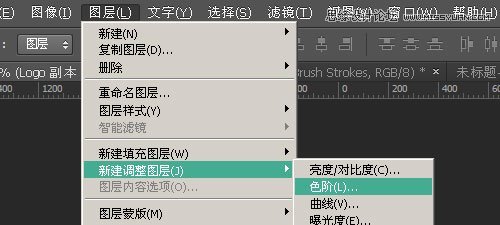

第5步:
在顶部创建一个图层,然后通过一些肮脏笔刷或纹理实现类似印章质感。
第6步:
将所有层合屏成一个组,(选择所有图层,按快捷键CTRL+G),将这个组的混合模式改为“浅色”。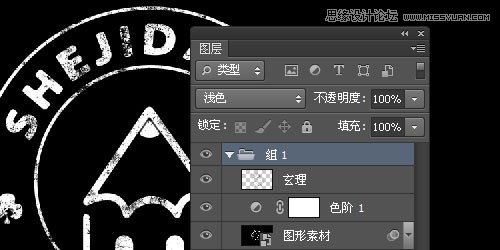
第7步:
添加背景照片,在组下方插入一张你喜欢的照片,可以在这里找《8个提供免费高品质的照片网站》。
照片现在比较明亮,我们通过色阶调整一下,根据图像细微调整(“图像” > > “调整” > “色相/饱和度”)
第8步:
选择主菜单“图像” > “调整” > “色阶” 将图像再变暗一些。
第9步:
选择主菜单“图像” > “新建调整层” > “照片滤镜” 来添加些暖色,浓度根据照片调整,我这里是51%
第10步:
双击编辑智能对象(图形素材层),选择主菜单“滤镜” > “滤镜库” > “画笔描边”,选择“强化的边缘”调整到你满意的效果。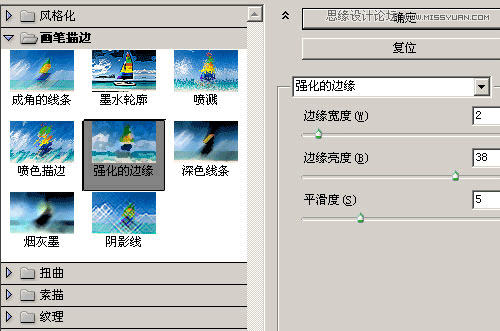
最终效果图:
下面是最终实现的效果图,怎么样?还可以吧?喜欢的自己动手试试哦!


Outils d'IA chauds

Undresser.AI Undress
Application basée sur l'IA pour créer des photos de nu réalistes

AI Clothes Remover
Outil d'IA en ligne pour supprimer les vêtements des photos.

Undress AI Tool
Images de déshabillage gratuites

Clothoff.io
Dissolvant de vêtements AI

AI Hentai Generator
Générez AI Hentai gratuitement.

Article chaud

Outils chauds

Bloc-notes++7.3.1
Éditeur de code facile à utiliser et gratuit

SublimeText3 version chinoise
Version chinoise, très simple à utiliser

Envoyer Studio 13.0.1
Puissant environnement de développement intégré PHP

Dreamweaver CS6
Outils de développement Web visuel

SublimeText3 version Mac
Logiciel d'édition de code au niveau de Dieu (SublimeText3)
 Comment ajouter un filigrane à Meitu Xiuxiu ? Partagez comment ajouter un filigrane à de belles photos !
Mar 16, 2024 pm 09:55 PM
Comment ajouter un filigrane à Meitu Xiuxiu ? Partagez comment ajouter un filigrane à de belles photos !
Mar 16, 2024 pm 09:55 PM
Vous voulez savoir comment ajouter un filigrane à MeituXiuXiu ? Meitu Xiuxiu est un logiciel de retouche photo très simple à utiliser. Il fournit des fonctions telles que découper des images et les placer sur une autre image, modifier la taille de l'image en Ko, supprimer les filigranes, modifier la couleur d'arrière-plan des photos d'identité et ajouter du temps. , les filigranes de date et de lieu en plein écran. Aidez les utilisateurs à terminer rapidement la production d'images. Certains utilisateurs ont créé leurs propres images et ne veulent pas que d’autres les volent. Ils veulent les recouvrir de leurs propres filigranes, mais ne savent pas comment faire ? L'éditeur va maintenant partager avec vous comment ajouter des filigranes à de belles images ! Si vous l'aimez, venez le télécharger ! 1. Comment ajouter un filigrane à de belles images ? Partagez comment ajouter un filigrane à de belles photos ! 1. Ouvrez la version 2023 de Meitu Xiu Xiu téléchargée depuis ce site. Version Meitu Xiu Xiu 2023 Catégorie : Photographie et embellissement Télécharger La version Meitu Xiu Xiu 2023 est un logiciel d'embellissement et d'édition d'images riche en fonctionnalités
 Comment supprimer le filigrane d'un découpage Comment supprimer un filigrane d'un découpage
Feb 22, 2024 pm 05:16 PM
Comment supprimer le filigrane d'un découpage Comment supprimer un filigrane d'un découpage
Feb 22, 2024 pm 05:16 PM
Ouvrez le clip et sélectionnez un modèle. Après avoir modifié la vidéo, cliquez sur Exporter, cliquez sur Enregistrer et partager sans filigrane. Modèle applicable du tutoriel : iPhone13 Système : iOS15.3.1 Version : Cutting 6.8.0 Analyse 1 Ouvrez Cutting et sélectionnez un modèle de découpe. 2. Après avoir cliqué pour ouvrir le modèle, cliquez sur l'option Couper le même style dans le coin inférieur droit. 3Sélectionnez le segment de remplissage de photos dans l'album et cliquez sur Suivant. 4Comment cliquer sur l'option d'exportation dans le coin supérieur droit de la page. 5Enfin, cliquez sur Enregistrer et partager sans filigrane. Supplément : Quel type de logiciel est Cutting ? 1 Cutting est un logiciel de montage vidéo doté de fonctions d'édition complètes, capable de modifier la vitesse, doté de filtres et d'effets de beauté et doté de riches ressources de bibliothèque musicale. À partir de février 2021, le détourage sera pris en charge sur les téléphones mobiles, les Pads et les ordinateurs Mac.
 Comment supprimer le filigrane vidéo dans Wink
Feb 23, 2024 pm 07:22 PM
Comment supprimer le filigrane vidéo dans Wink
Feb 23, 2024 pm 07:22 PM
Comment supprimer les filigranes des vidéos dans Wink ? Il existe un outil pour supprimer les filigranes des vidéos dans winkAPP, mais la plupart des amis ne savent pas comment supprimer les filigranes des vidéos dans Wink. Voici ensuite l'image de la façon de supprimer les filigranes des vidéos dans Wink. apporté par l'éditeur Tutoriel texte, les utilisateurs intéressés viennent y jeter un oeil ! Comment supprimer le filigrane vidéo dans Wink 1. Ouvrez d'abord l'application Wink et sélectionnez la fonction [Supprimer le filigrane] dans la zone de la page d'accueil ; 2. Sélectionnez ensuite la vidéo dont vous souhaitez supprimer le filigrane dans l'album ; dans le coin supérieur droit après avoir édité la vidéo [√] ; 4. Enfin, cliquez sur [Imprimer en un clic] comme indiqué dans la figure ci-dessous, puis cliquez sur [Traiter].
 Comment supprimer un filigrane avec Scanner
Mar 05, 2024 pm 05:34 PM
Comment supprimer un filigrane avec Scanner
Mar 05, 2024 pm 05:34 PM
La suppression des filigranes est un outil utile dans le logiciel Scanner. Certains utilisateurs ne savent pas comment supprimer les filigranes dans le scanner. Vous pouvez cliquer sur Supprimer le filigrane dans Modifier le PDF sur l'interface de sauvegarde pour le fermer. Ensuite, l'éditeur expliquera aux utilisateurs une introduction. à comment supprimer les filigranes Si vous êtes intéressé, venez jeter un œil ! Tutoriel d'utilisation de Scanner King Comment supprimer le filigrane avec Scanner King Réponse : Vous pouvez cliquer sur l'interface de sauvegarde pour modifier la suppression du filigrane dans le PDF. Détails : 1. Entrez dans le logiciel et cliquez sur l'icône [Appareil photo]. 2. Photographiez et numérisez les documents qui doivent être filigranés. 3. Cliquez sur [→] pour passer à l'étape suivante. 4. Une fois l'édition terminée, cliquez sur [ ✓]. 5. Cliquez sur [Modifier le PDF]. 6. Sélectionnez [Supprimer le filigrane] ci-dessous.
 Comment définir un filigrane photo sur Xiaomi Mi 14 ?
Mar 18, 2024 am 11:00 AM
Comment définir un filigrane photo sur Xiaomi Mi 14 ?
Mar 18, 2024 am 11:00 AM
Afin de rendre les photos prises plus personnalisées et uniques, Xiaomi Mi 14 propose des paramètres de filigrane photo. En définissant des filigranes de photos, les utilisateurs peuvent ajouter des motifs, du texte et des logos aux photos qu'ils prennent, afin que chaque photo puisse mieux enregistrer des moments et des souvenirs précieux. Ensuite, nous présenterons comment définir un filigrane photo dans Xiaomi 14 pour rendre vos photos plus personnalisées et plus vives. Comment définir un filigrane photo sur Xiaomi Mi 14 ? 1. Cliquez d'abord sur « Caméra ». 2. Cliquez ensuite sur « Paramètres ». 3. Recherchez ensuite le filigrane et vous pourrez ensuite commencer la prise de vue.
 Comment supprimer le filigrane sur Xiaomi Mi 14Ultra ?
Feb 28, 2024 pm 02:28 PM
Comment supprimer le filigrane sur Xiaomi Mi 14Ultra ?
Feb 28, 2024 pm 02:28 PM
Xiaomi Mi 14 Ultra est un nouveau modèle avec de très bonnes performances et configuration. Ce téléphone mobile adopte également un design d'apparence unique. Il a une apparence plus élevée et est très reconnaissable. De nombreux consommateurs qui souhaitent l'acheter veulent savoir comment utiliser Xiaomi Mi. 14 Ultra. Supprimer le filigrane ? , l'éditeur de ce site vous le présente ci-dessous ! Comment supprimer le filigrane de Xiaomi 14Ultra ? 1. Ouvrez l'application appareil photo : Recherchez et ouvrez l'application appareil photo préinstallée sur Xiaomi 14. 2. Accédez au menu des paramètres : appuyez sur le coin inférieur droit ou inférieur gauche de l'écran (selon la version que vous utilisez) pour afficher le bouton d'options supplémentaires. Ensuite, sélectionnez « Paramètres » dans le menu contextuel. 3. Désactivez l'option de filigrane : Dans le menu des paramètres, vous verrez diverses options et paramètres. Faites défiler vers le bas jusqu'à ce que vous trouviez l'option "Filigrane"
 Comment supprimer le filigrane de la copie d'évaluation dans le coin inférieur droit de win11 24H2 Conseils pour supprimer la copie d'évaluation dans le coin inférieur droit de win11 ?
Jun 01, 2024 pm 09:52 PM
Comment supprimer le filigrane de la copie d'évaluation dans le coin inférieur droit de win11 24H2 Conseils pour supprimer la copie d'évaluation dans le coin inférieur droit de win11 ?
Jun 01, 2024 pm 09:52 PM
Comment supprimer le texte de la copie d'évaluation dans le coin inférieur droit de win1124H2 ? Lorsque nous utilisons le système, le bureau affiche parfois un filigrane transparent dans le coin inférieur droit de l'écran. Alors, comment supprimer ce filigrane transparent ? Les utilisateurs peuvent utiliser directement un logiciel tiers pour fonctionner. Laissez ce site présenter soigneusement aux utilisateurs comment supprimer le filigrane sur la copie d'évaluation win1124H2. Pour supprimer le filigrane sur la copie d'évaluation win1124H2, téléchargez l'outil UniversalWatermarkDisabler. Après l'avoir exécuté, la version actuelle du système et l'état du filigrane seront affichés. Si « Prêt pour l'installation » s'affiche dans « Statut », il peut être supprimé.
 Introduction à la méthode d'édition de filigrane avec WPS
Mar 27, 2024 pm 02:06 PM
Introduction à la méthode d'édition de filigrane avec WPS
Mar 27, 2024 pm 02:06 PM
1. Nous utilisons WPS pour ouvrir un document. Il contient un filigrane. Comment le supprimer ? Baisser les yeux. 2. Recherchez l'onglet Insérer dans la barre de menu, sélectionnez les icônes d'en-tête et de pied de page sous cet onglet et cliquez dessus avec le bouton gauche de la souris. 3. À ce stade, le texte sur la page devient gris et ne peut pas être modifié, mais le filigrane au dos du texte peut être modifié à ce moment. 4. Cliquez sur le filigrane, vous pouvez voir qu'il s'agit d'un filigrane d'image, car il y a plusieurs petits carrés autour de l'image et l'image peut être modifiée à ce moment-là. 5. Utilisez la touche Suppr du clavier pour supprimer l'image et vous pourrez voir que le filigrane a disparu. 6. Double-cliquez avec la souris sur la page pour quitter le mode d'édition de l'en-tête et du pied de page. Le texte de la page reprend sa couleur normale et peut être modifié, mais à ce stade, le filigrane sur la page a disparu. 7.






